Win7开机提示bootmgr is compressed无法启动系统的具体解决方法
时间:2018-07-16 来源:深度系统|深度-值得深入
Win7系统开机提示bootmgr is compressed无法启动系统怎么办?Win7系统提示bootmgr is compressed说明你的系统盘被压缩,需用装机员U盘启动系统进入然后将C盘解压,才可解决问题,下面小编就和大家分享下Win7开机提示bootmgr is compressed无法启动系统的具体解决方法。
解决方法介绍:
1、下载装机员U盘启动盘制作工具和安装;(直接百度搜装机员PE)
2、我们打开装机员主程序,如下图:

3、插入U盘之后点击 一键制作,如下图:
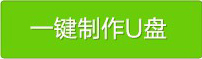
4、确定无误后,可以点击确定后稍等几分钟装机员就会自动帮你把U盘启动盘给制作好了,接着会弹出制作成功,让你测试一下刚制作好的U盘启动盘;
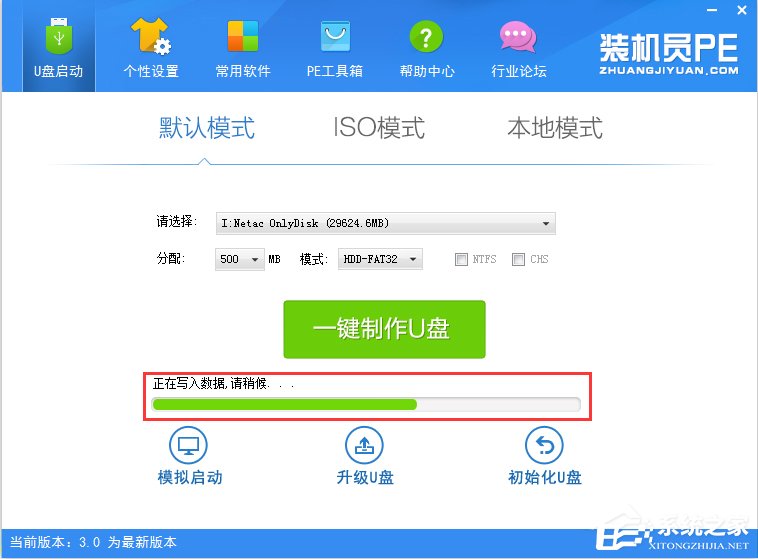
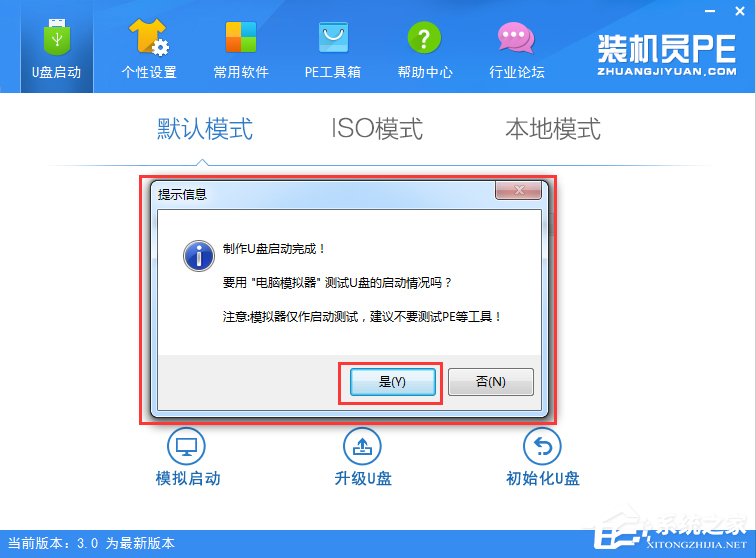
5、我们将制作好的U盘启动盘插到无法启动的电脑上,在开机画面出来的时候按“快捷键”直接进入装机员主窗口界面。
当我们按快捷键后会弹出一个窗口,窗口里面会有几个选择,我们要找到并按上下方向键“↑↓”选择到u盘,然后按回车键进入装机员主界面!(一般我们选择的时候可以看下其中一个选项是有关USB或者您u盘的品牌的英文名称,那便是我们的u盘了!)至于一键进入U盘启动的示例教程,在这就不详述了,因为不同的电脑,一键进入的快捷键也可能不一样。所以装机员整理了各种品牌主板一键进入装机员PE的快捷键,我们可以在下面的列表中查找自己相应的主板品牌,然后就可以看到该主板的一键启动装机员PE的热键了。操作前提:必须先将已经用装机员PE制作好启动盘的U盘插入电脑主机USB接口,然后重启电脑。
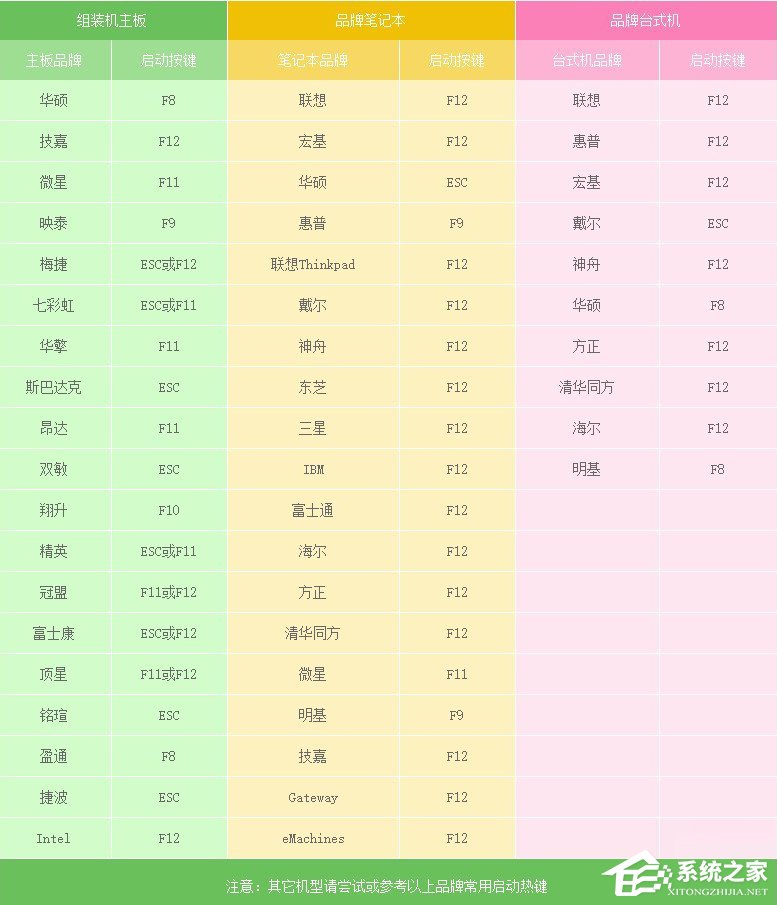
6、当我们经过相应的主板品牌快捷键进入“快速引导菜单”后我们会看到如下三种较为常见的菜单界面之一。
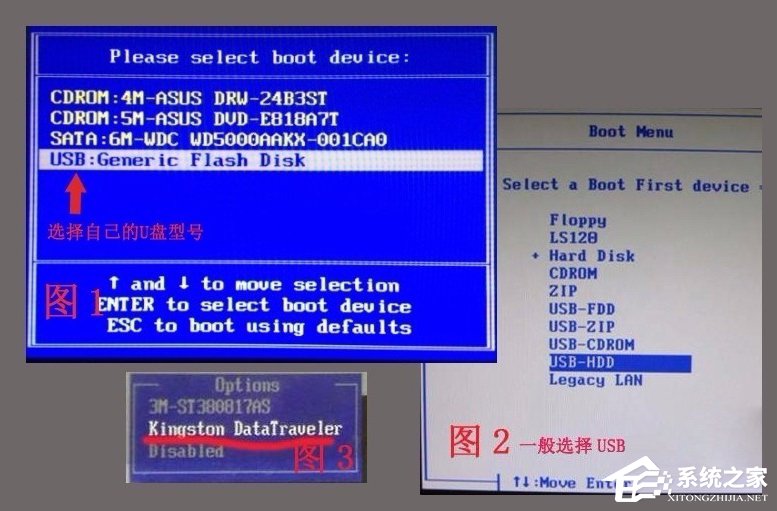
7、当我们利用按快捷键选择您的U盘启动进入到装机员主菜单后,按上下↑↓方向键选择到“【02】 运行装机员win8.1PE”,然后按下“回车键”,将进入装机员Win8.1PE系统,如下图:
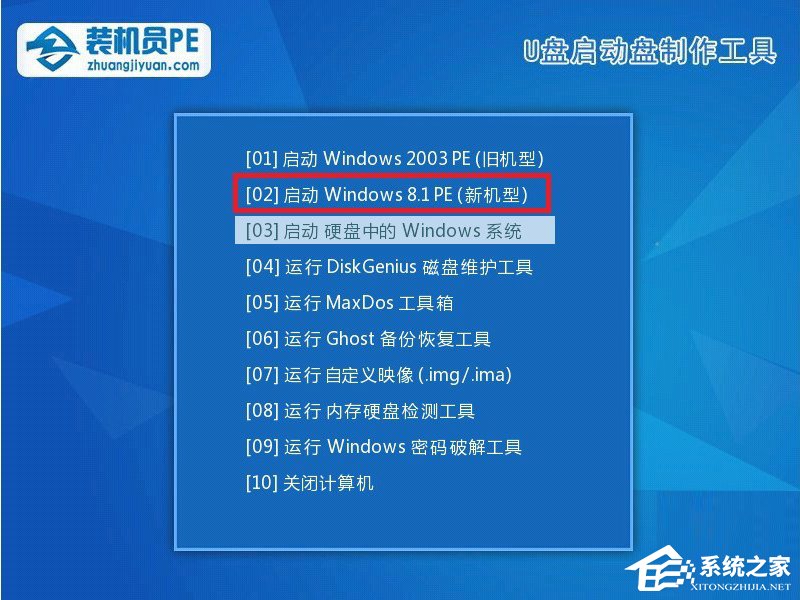
8、进入Win7系统后,只有取消压缩C盘的系统文件才能完全解决问题。双击打开计算机,在C盘右键,选择属性,如下图所示:

9、在C盘属性面板上将压缩此驱动器以节约磁盘空间前的勾勾去掉,如下图所示:

10、取消勾选压缩此驱动器后。点击确定按钮,这个过程要几分钟,耐心等待它自动完成然后重启电脑就可以正常启动电脑啦。
以上就是小编和大家分享的Win7开机提示bootmgr is compressed无法启动系统的具体解决方法,用户们按上述步骤操作即可解决问题。
相关信息
-
-
2022/09/21
Win7电脑重启后USB3.0不能使用 -
2022/09/21
win7电脑桌面图标变大了如何恢复? -
2022/09/21
win7电脑以管理员身份运行cmd实例教程
-
-
win7电脑调整屏幕色彩的方法?
屏幕色彩调整的好一点,应用起來双眼更舒适,视觉效果的感受也就更强,可是再应用win7系统软件的小伙伴许多不清楚如何调整,下边就看看win7怎样调整屏幕色彩吧。方法 教程1、最先右...
2022/09/21
-
win7电脑显示模糊如何调整?
有win7客户察觉自己的电脑显示十分模糊,造成看着十分难受,那么怎么调成高清呢?要想让电脑屏幕看着清楚,大家只要调整一下屏幕分辨率就可以了,具体步骤为:右键桌面空白处,开启屏幕分...
2022/09/21
系统教程栏目
栏目热门教程
人气教程排行
站长推荐
热门系统下载
- 1 深度技术 GHOST Win7 64位纯净版 v2020.05 (X64)
- 2 深度系统Ghost Win10 64位专业版 v2021.03
- 3 深度技术 Ghost Xp SP3 极速装机版 v2022
- 4 深度系统 Ghost Win7 旗舰版64位 v2021.03
- 5 深度技术 Win7 SP1 X64旗舰装机版 v2021.09
- 6 深度系统 Ghost Win7 新旗舰版64位 v2021.04
- 7 深度Ghost Win10 64位专业版系统(2004) v2021.06
- 8 深度系统 Windows7 64位旗舰版 v2021.06
- 9 深度系统Ghost Win10 64位专业装机版 v2021.08
- 10 深度系统 Win10 64位专业版 v2021.02




